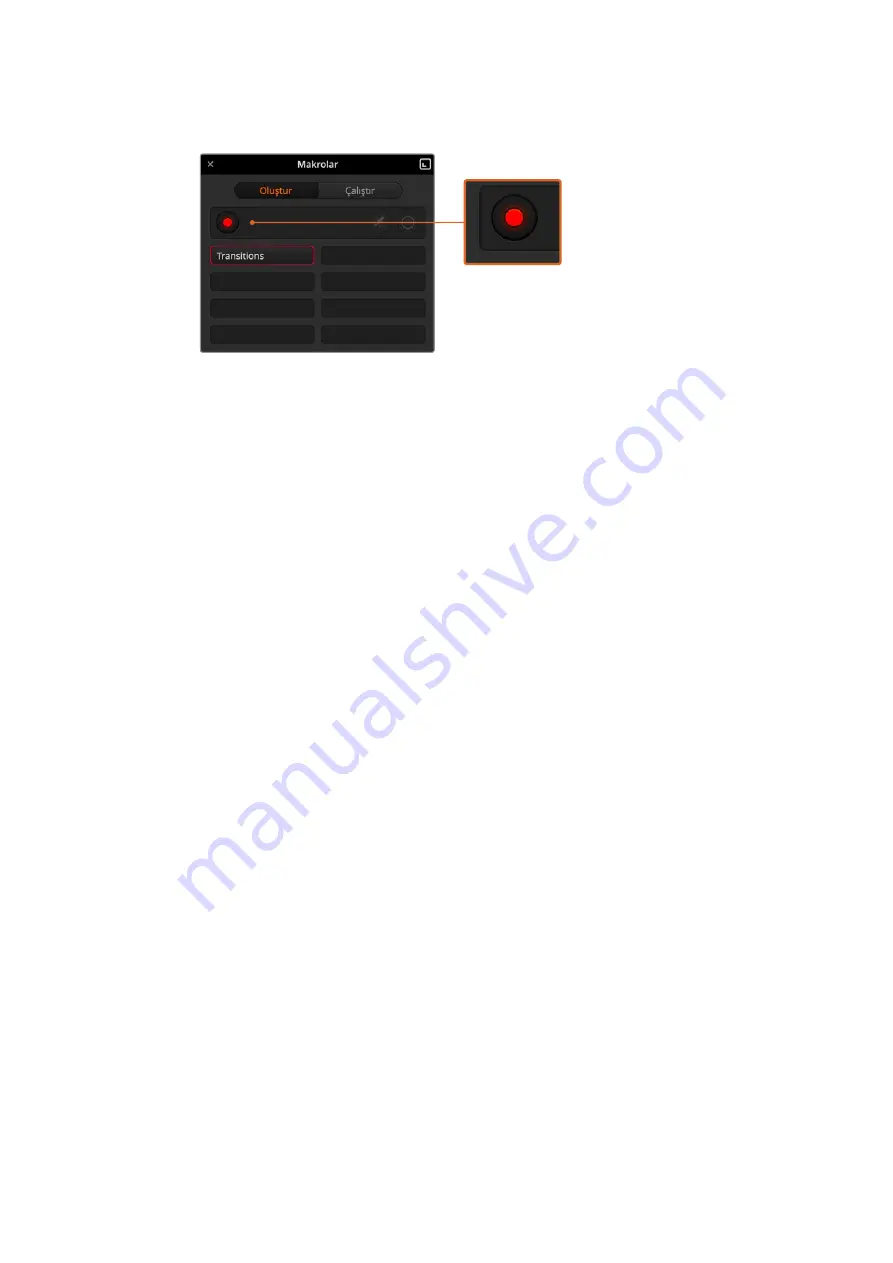
Makronuz şimdi kaydettiğine göre, switcher faaliyetlerini uygulamaya başlayabilirsiniz.
Kayıttayken, makro oluşturma butonu, bir
‘record’ (kayıt) butonuna değişecektir. Switcher
faaliyetlerinizi tamamladığınızda, kaydı durdurmak
için, ‘record’ butonu üzerine tıklayın.
6
Switcher sayfasındaki program panelinde, ‘bars’ (çubuklar) butonu üzerine tıklayın.
Bu, switcher’inizin program çıkışına çubuklar gönderecektir.
7
Önizleme çıkışında renk 1’i (color 1) seçin.
8
Geçişler paletini açın ve miks olarak ayarlayın.
Miks zaten seçili ise farklı bir geçiş seçerek, mesela silme (wipe) geçişi ve sonra tekrar miks
(mix) üzerine tıklayarak, makronuzun ayarı kaydettiğinden emin olun.
9
Şimdi, geçiş hızını (transition rate) 3:00 olarak ayarlayın. Bu işlem, miks geçiş süresini 3
saniye olarak ayarlar.
10
Geçiş tarzı (transition style) panelinde ‘auto’ butonu üzerine tıklayın. Switcher’iniz, renk
çubuklarından renk 1’e bir miks geçişi uygulayacaktır.
11
Başka bir geçiş uygulamadan önce switcher’inizin 2 saniye beklemesini ayarlamak için;
kırmızı çerçeve üzerindeki ‘duraklama ekle’ butonu üzerine tıklayın. Duraklama ekleme
penceresi açılacaktır.Duraklamayı, 5 saniye ve 00 kare olarak ayarlayın ve onayla
seçeneğini tıklayın.
Sadece 2 saniyelik bir duraklama istediğiniz halde, duraklama süresi neden 5 saniye olarak
ayarlanmalı? Bunun nedeni, miks geçişi uygulandığında, tamamlanmasının 3 saniye
sürmesidir. Yani, bir duraklama eklemek istediğinizde, geçiş süresini ve bir sonraki geçiş
gerçekleşmeden önceki duraklamayı da dikkate almanız gerekir.
Bu örnekte, geçişin tamamlanması 3 saniye almaktadır, sonra 2 saniyelik duraklamanız için 2
saniye daha, yani 5 saniyelik bir duraklama süresi eklemeniz gerekir. Bir başka yöntem; bir
adet geçiş süresi için ve sonra bir tane de istediğiniz duraklama için olmak üzere, iki farklı
duraklama eklemektir. Bu size bağlıdır.
12
Şimdi, önizleme panelinde siyahı seçin ve geçiş tarzı panelindeki ‘auto’ butonunu tıklayın.
ATEM switcher’iniz siyaha bir miks geçişi uygulayacaktır.
13
Makronuzun kaydını durdurmak için, makrolar penceresindeki kayıt ikonunu tıklayın.
Biraz önce kaydettiğiniz makro şimdi, seçtiğiniz makro yuvasında bir buton olarak belirecektir.
Makronuzu önizlemek için, çalıştırma sayfasına girmek üzere, makrolar penceresindeki
‘çalıştır’ butonunu tıklayın. Bir makro butonu üzerine tıklar tıklamaz makrolar penceresini bir
makro çalıştırması için ayarlayan ‘geri çağır ve çalıştır’ butonunu seçin. Şimdi, ‘geçişler’ isimli
yeni makro butonunuz üzerine tıklayın.
14
Seçer seçmez makronuzun anında çalışmasını istiyorsanız, ‘geri çağır ve çalıştır’ butonu
üzerine tıklayın. Bu özelliği etkinleştirerek, bir butona tıklamayla, makrolarınızı yükleyebilir ve
oynatabilirsiniz.
1914
Makroların Kullanımı
Содержание ATEM Mini
Страница 185: ...インストール オペレーションマニュアル 日本語 ATEM Mini 2021年2月 ...
Страница 368: ...Manuel d installation et d utilisation Février 2021 Français ATEM Mini ...
Страница 551: ...Installations und Bedienungsanleitung Februar 2021 Deutsch ATEM Mini ...
Страница 734: ...Manual de instalación y funcionamiento Febrero 2021 Español ATEM Mini ...
Страница 917: ...中文 安装操作手册 ATEM Mini 2021年2月 ...
Страница 933: ...在ATEM Mini Extreme型号切换台上 通过两个媒体播放器源中的一个 例如MP1或MP2 可切换到已 加载的静帧 关于如何将静帧加载到媒体播放器的详情 请参考本手册后面 使用媒体页面 部分的内容 933 切换您的制作内容 ...
Страница 1100: ...설치 및 사용 설명서 2021년 2월 한국어 ATEM Mini ...
Страница 1283: ...Руководство по установке и эксплуатации Февраль 2021 г Русский ATEM Mini ...
Страница 1466: ...Manuale di istruzioni Febbraio 2021 Italiano ATEM Mini ...
Страница 1649: ...Manual de Instalação e Operação Fevereiro 2021 Português ATEM Mini ...
Страница 1832: ...Kurulum ve Kullanım Kılavuzu Şubat 2021 Türkçe ATEM Mini ...






























